

Esta lección está hecha con PSPX9
Pero es bueno con otras versiones.
© por SvC-Design

Materialen Download :
Here
******************************************************************
Materials:
deco-niki.png
kTs_08_biw_10_copie.pspimage
MULHERES_2178.pspimage
NarahsMasks_1785.jpg
NarahsMasks_1791.jpg
tekst-niki.png
******************************************************************
Filtro:
Efectos – complementos - filters unlimited 2 - paper, textures - canvas, coarse
Efectos – complementos - filters unlimited 2 - & background designers lV - @ night shadow
******************************************************************
Paleta de colores:
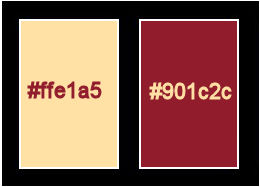
******************************************************************
método
Cuando se utilizan otros tubos y colores, el modo de mezcla y / o la cobertura de la capa pueden diferir
******************************************************************
Preparativos generales:
Primero instala los filtros para tu PSP
Máscaras: Guardar en su carpeta de máscaras en PSP, a menos que se indique lo contrario
Textura y Patrón: Guardar en su carpeta de texturas en PSP
Selecciones: Guardar en su carpeta Selecciones en PSP
Abra sus tubos en PSP
******************************************************************
Vamos a empezar a divertirnos
recuerda guadar tu trabajo regularmente
******************************************************************
1.
Archivo - nuevo - imagen de 650 x 500 píxeles - transparente
2.
En su paleta de materiales - establecer el color de primer plano a la luz (#ffe1a5) y
color de fondo en oscuro (#901c2c)
3.
Activar la herramienta de relleno - rellenar la imagen con el color de primer plano
4.
Selecciones - seleccionar todo
5.
Activar MULHERES_2178.pspimage
Editar - copiar
6.
Activar su imagen
Editar - pegar en la selección
7.
Seleccciones – anular seleccion
8.
Efectos – efectos de la imagen – mosiaco integrado - predeterminadas
9.
Ajustar - desenfoque - desenfoque radial
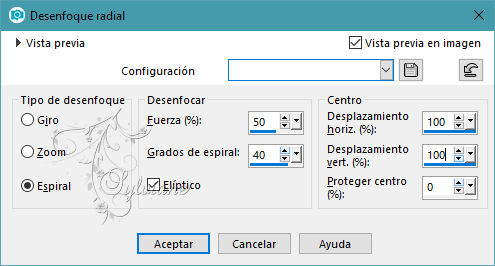
10.
Capas - duplicar
11.
Imagen - espejo - espejo horizontal
12.
Imagen – espejo – espejo vertical
13.
En su paleta de capas - establecer el modo de fusión a la diferencia
14.
Establecer en su paleta de capas - la opacidad de la capa a 35
15.
Capas - fusionar - fusionar hacia abajo
16.
Efectos – efectos de los borders – realzar mas
17.
Activar Herramienta seleccionar area – seleccion personalizada
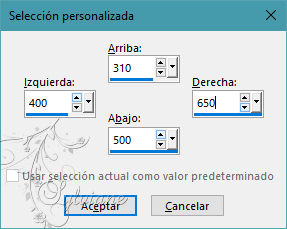
18.
Selecciones - Convertir selección en capa
19.
Seleccciones – anular seleccion
20.
Efectos - efectos 3d - sombra paralela
0/0/80/30 color:#000000
21.
Capas - duplicar
22.
Imagen - espejo - espejo horizontal
23.
Selecciones - seleccionar todo
24.
Imagen - añadir bordes - simétrico NO marcado - color: fondo
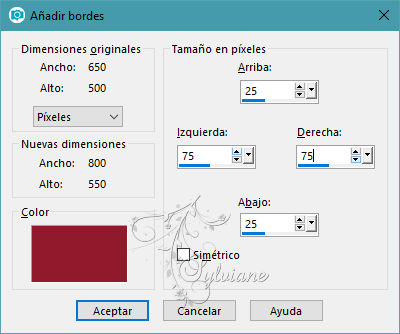
25.
Efectos – efectos de la imagen – mosiaco integrado - la configuración es correcta
26.
Selecciones - invertir
27.
Ajustar - desenfoque - desenfoque gaussiano - rango: 30
28.
Efectos – complementos - filters unlimited 2 - paper, textures - canvas, coarse
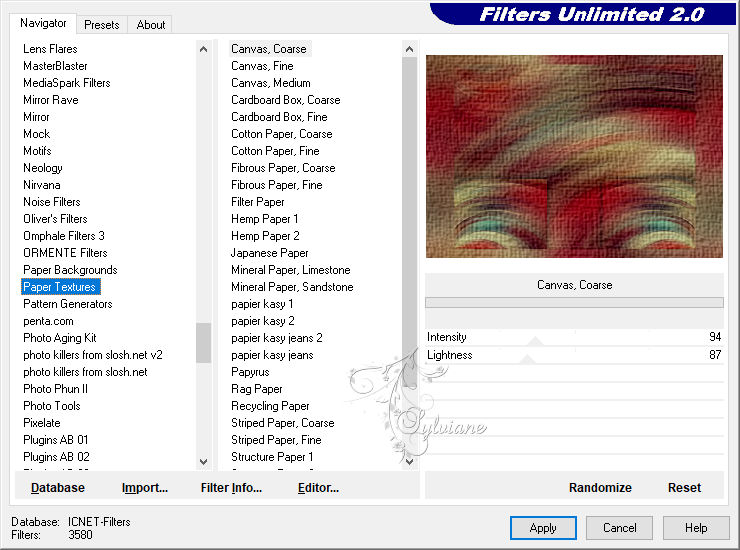
29.
Efectos – efectos de los borders – realzar mas
30.
Selecciones - invertir
31.
Efectos - efectos 3d - sombra paralela - la configuración es correcta
32.
Seleccciones – anular seleccion
33.
Efectos – efectos de la imagen – mosiaco integrado

34.
Capas - duplicar
35.
Imagen – espejo – espejo vertical
36.
En la paleta de capas - ajustar la opacidad de la capa a 50
37.
Capas - fusionar - fusionar hacia abajo
38.
Efectos – complementos - filters unlimited 2 - & background designers lV - @ night shadow
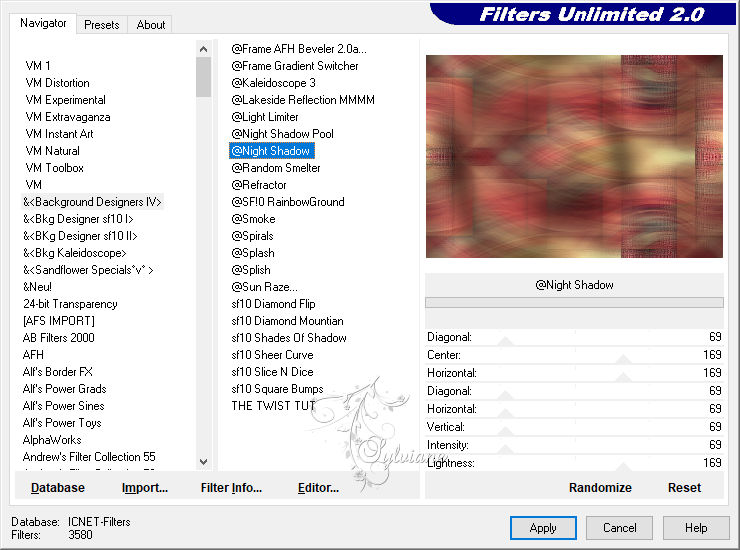
39.
Selecciones - seleccionar todo
40.
Imagen - añadir bordes - simétrica NO marcada - color: primer plano
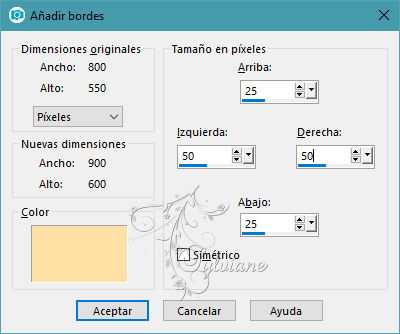
41.
Efectos – efectos de la imagen – mosiaco integrado - la configuración es correcta
42.
Selecciones - invertir
43.
Ajustar - desenfoque - desenfoque gaussiano - la configuración es correcta
44.
Editar - copiar
45.
Selecciones - invertir
46.
Efectos - efectos 3d - sombra paralela - la configuración es correcta
47.
Seleccciones – anular seleccion
48.
Editar - pegar como nueva capa
49.
Efectos - efectos de distorsión - coordenadas polares - polar a rectangular
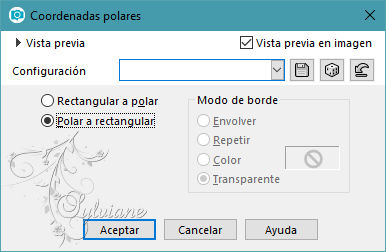
50.
Imagen – espejo – espejo vertical
51.
Imagen – Girar a la Derecha
52.
Efectos - efectos de distorsión - viento
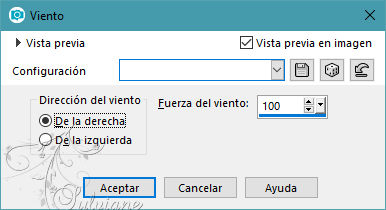
53.
Efectos – efectos de los borders – realzar mas
54.
Edición - repetir bordes acentuar más fuerte
55.
Imagen – Girar a la Izquierda
56.
En la paleta de capas - establecer el modo de fusión para Sobreexponer
57.
Efectos - efectos 3D - sombra - ajustes son correctos
58.
Capas - duplicar
59.
En la paleta de capas - ajustar el modo de fusión a Luz Fuerte
Así es como se ve ahora
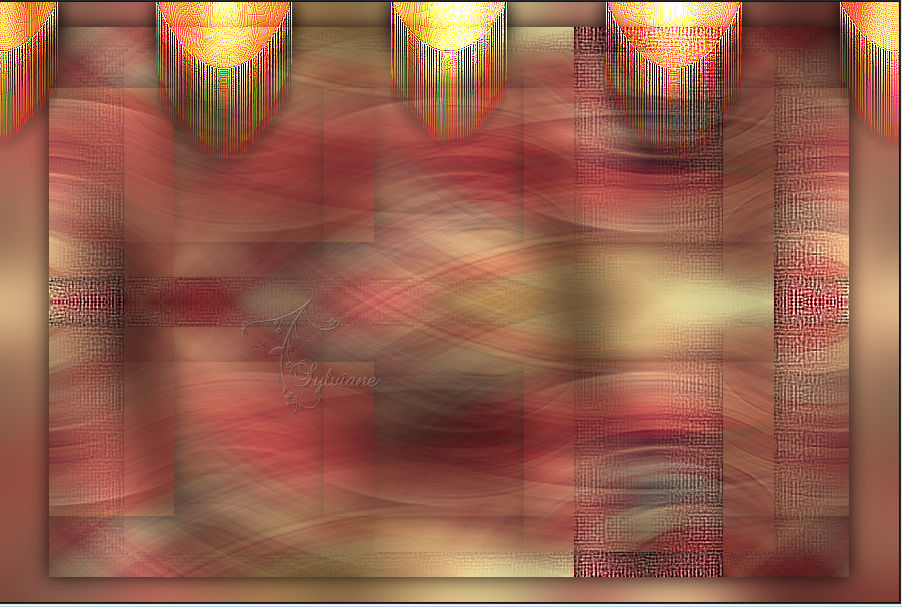
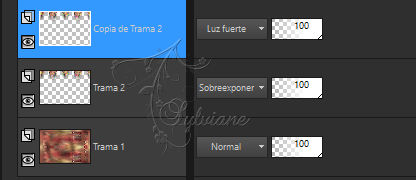
60.
Activar en su paleta de capas - la capa inferior
61.
Efectos – efectos de la imagen – mosiaco integrado - cambiar la dirección a horizontal
62.
Capas - nueva capa de trama
63.
Selecciones - seleccionar todo
64.
Activar kTs_08_biw_10_copie.pspimage
Editar - copiar
65.
Activar su imagen
Editar - pegar en la selección
66.
Seleccciones – anular seleccion
67.
En su paleta de capas - establecer el modo de fusión a la Luz Fuerte
68.
En la paleta de capas - ajuste la opacidad de la capa a 35
69.
Efectos – efectos de los borders -realzar
70.
Capas - nueva capa de trama
71.
Activar la herramienta de relleno - rellenar la capa con el color de primer plano
72.
Capas – nueva capa de mascara – a partir du una imagen - NarahsMasks_1785.jpg

73.
Capas - fusionar - fusionar capas visibles
74.
Capas - duplicar
75.
Ajustar - desenfoque - desenfoque gaussiano - los ajustes son correctos
76.
Capas – nueva capa de mascara – a partir du una imagen - NarahsMasks_1791.jpg
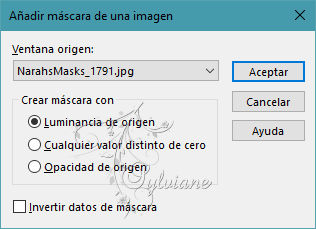
77.
Capas - fusionar - fusionar grupo
78.
Efectos – efectos de los borders – realzar mas
79.
Efectos - efectos 3d - sombra - ajustes son correctos
80.
Activar MULHERES_2178.pspimage
Editar - copiar
81.
Activar su imagen
Editar - pegar como nueva capa.
82.
Imagen - redimensionar - 95% todas las capas NO marcadas
83.
Activar la herramienta de selección (presione K en el teclado)
E introduzca los siguientes parámetros:
Pos X : 211 – Pos Y : 26
presione M
84.
Efectos - efectos 3D - sombra - la configuración es correcta
85.
Activar tekst-niki.png
Editar - copiar
86.
Activar su imagen
Editar - pegar como nueva capa
87.
Activar la herramienta de selección (presione K en el teclado)
E introduzca los siguientes parámetros:
Pos X : 509 – Pos Y : 399
presione M
88.
Efectos - efectos 3d – sombra
2/2/80/0 - color: #000000
89.
Activar deco-niki.png
Editar - copiar.
90.
Activar su imagen
Editar - pegar como nueva capa
91.
Activar la herramienta de selección (presione K en el teclado)
E introduzca los siguientes parámetros:
Pos X : 78 – Pos Y :59
92.
Pulse la letra M (deseleccionar)
93.
Capas - duplicar
94.
Imagen - espejo - espejo horizontal
95.
Capas - fusionar - fusionar hacia abajo
96.
Efectos - efectos 3d - sombra - la configuración es correcta
97.
Capas - nueva capa de trama - poner su marca de agua
98.
Imagen - añadir bordes - simétrica - 1 píxel de color de fondo
99.
Imagen - redimensionar - ancho 800 píxeles - todo marcado
100.
Guardar como jpg
Back
Copyright Translation 2023 by SvC-Design
------------------------------------------------------------------------------
Gracias a todos los que crearon